
Introduzione
In questo documento viene illustrato come configurare i DBSPI Oracle su macchine Windows standalone e su Cluster Fileover Microsoft, senza l’utilizzo del Cluster Virtual Node.
Procedura
Di seguito la procedura da seguire nell’esatto ordine in cui viene illustrata.
Distribuzione comandi, monitors, azioni
Distribuire comandi, azioni, e monitors sui nodi del cluster
Set delle Variabili
Questo primo passo prevede il settaggio delle variabili di sistema che permettono la corretta esecuzione dei DBSPI e delle aèpplicazioni che andremo ad utilizzare in fase di configurazione.
•Aprire la finestra delle APPLICAZIONI sulla Motif Gui
•Seguire il percorso: DB-SPI –> Admin Windows
•Trascinare tutti i nodi del Cluster sull’applicazione Set Path
Cluster Config
Lanciando questa applicazione sui nodi del cluster viene creata la cartella %ovdatadir%\bin\instrumentation\conf (su ogni nodo) e permette ai DBSPI di “riconoscersi” in un cluster.
•Aprire la finestra delle APPLICAZIONI sulla Motif Gui
•Seguire il percorso: DB-SPI –> Admin Windows
•Trascinare tutti i nodi del Cluster sull’applicazione Cluster Config
Discover Services
Lanciando questa applicazione sui nodi del cluster viene creata la cartella c:\usr\OV\dbspi (su ogni nodo) al cui interno vi sono alcuni files di configurazione per il monitoraggio delle istanze (fra cui ad esempio il path del software di gestione).
•Aprire la finestra delle APPLICAZIONI sulla Motif Gui
•Seguire il percorso: DB-SPI –> Service Discovery
•Trascinare tutti i nodi del Cluster sull’applicazione Oracle Win
Modificare il file dbspi_oracle.apm.xml
Sebbene questo passo venga illustrato, non dovrebbe essere necessario eseguirlo. Difatti, tale file, reperibile nella cartella %ovdatadir%\bin\instrumentation\, viene scaricato dalla management al momento della distribuzione dei monitors nella versione già modificata per i server Reale Mutua. L’originale è disponibile sempre allo stesso percorso, sotto il nome ORIGINALE-dbspi_oracle.apm.xml.
Come modificare il file
Aprire il file con un editor di testo e procedere come indicato:
•Modificare la riga con intestazione <Name> e tenere traccia del nome scelto in quanto occorrerà darne conto in una successiva corrispondenza
ES: <Name>dbspi_oracle</Name>
•Per ogni template DBSPI che genera i valori occorrerà inserirne il nome nei capi contraddistinti da <Template>
ES: <Template>RMA_Oracle_DBSPI-05min</Template>
<Template>RMA_Oracle_DBSPI-LsnrConnect</Template>
•Salvare il file e chiudere l’editor
Creare il file apminfo.xml – Solo su Cluster Failover
Come compilare il file
Il file va creato nella directory %ovdatadir%\conf\conf e secondo le seguenti specifiche:
•Nel campo con intestazione <Name> va inserito lo stesso nome utilizzato nel compilare il file precedente
<Name>nome_database_monitoring</Name>
•Ora vanno elencate tutte le istanze che intendiamo monitorare con il relativo gruppo cluster
<Instance>
<Name>nome_istanza</Name>
<Package>nome_cluster_group</Package>
</Instance>
NB: A tutti gli effetti stiamo creando l’associazione fra il gruppo di istanze appena definito ed i template precedentemente specificati
Esempio di file generico
<?xml version=”1.0″ ?>
<APMClusterConfiguration>
<Application>
<Name>dbspi_oracle</Name>
<Instance>
<Name>db_istance_1</Name>
<Package>db_istance_1_Group</Package>
</Instance>
<Instance>
<Name>db_istance_2</Name>
<Package>db_istance_2_Group</Package>
</Instance>
<Instance>
<Name>db_istance_3</Name>
<Package>db_istance_3_Group</Package>
</Instance>
</Application>
</APMClusterConfiguration>
Esempio di file di configurazione valido
<?xml version=”1.0″ ?>
<APMClusterConfiguration>
<Application>
<Name>dbspi_oracle</Name>
<Instance>
<Name>CMEFP</Name>
<Package>CMEFPOracleGroup</Package>
</Instance>
<Instance>
<Name>DMFP</Name>
<Package>DMFPOracleGroup</Package>
</Instance>
<Instance>
<Name>DMJP</Name>
<Package>DMJPOracleGroup</Package>
</Instance>
<Instance>
<Name>ODSFP</Name>
<Package>ODSFPOracleGroup</Package>
</Instance>
<Instance>
<Name>ODSJP</Name>
<Package>ODSJPOracleGroup</Package>
</Instance>
</Application>
</APMClusterConfiguration>
Creare i files di Default – Solo su Cluster Failover
A questo punto occorre creare i files di Default su ciascun nodo del cluster, nella directory c:\usr\OV\dbspi
(se non esiste creare la struttura delle directory)
•Il file deve essere nominato defaults e non deve avere estensione.
•All’interno del file vanno inseriti i nomi di tutte le istanze di database del cluster e il relativo stato sul nodo in questione
Esempio di file generico
ISTANZA_1 ON
ISTANZA_2 OFF
ISTANZA_3 OFF
ISTANZA_4 ON
ISTANZA_5 ON
Esempio di configurazione valida
Riportiamo l’esempio di una configurazione valida su un cluster a 2 nodi: notare i valori complementari sullo stato delle istanze sui nodi.
File default su nodo 1
CMEFP OFF
DMFP ON
DMJP ON
ODSFP ON
ODSJP ON
File default su nodo 2
CMEFP ON
DMFP OFF
DMJP OFF
ODSFP OFF
ODSJP OFF
Restart degli Agent
•Restartare gli agent su tutti nodi
Startare il monitoraggio dei DBSPI
•Aprire la finestra delle APPLICAZIONI sulla Motif Gui
•Seguire il percorso: DB-SPI –> Admin Windows
•Trascinare tutti i nodi del Cluster sull’applicazione Start Monitoring
Configurare le connessioni dei DB
•Aprire la finestra delle APPLICAZIONI sulla Motif Gui
•Seguire il percorso: DB-SPI –> Admin Windows
•Trascinare tutti i nodi del Cluster sull’applicazione Config DB Connections
Compilazione del file
Per ogni nodo, quindi, occorrerà compilare un file di configurazione:
•per ogni istanza di database presente inserire user e psw per la connessione al DB
•per ogni istanza occorre inserire la path per i file di log (chiedere ai sistemisti di riferimento)
Esempio di file di configurazione valido
SYNTAX_VERSION 4
ORACLE
HOME “D:\oracle\ora81”
DATABASE “DMFP” CONNECT “user/password”
LOGFILE “P:\db\DMFP\trace\btrace\DMFPALRT.log”
DATABASE “CMEFP” CONNECT “user/password”
LOGFILE “E:\db\CMEFP\trace\btrace\CMEFPALRT.log”
DATABASE “ODSFP” CONNECT “user/password”
LOGFILE “H:\db\ODSFP\trace\btrace\ODSFPALRT.log”
DATABASE “DMJP” CONNECT “user/password”
LOGFILE “J:\db\DMJP\trace\btrace\DMJPALRT.log”
DATABASE “ODSJP” CONNECT “user/password”
LOGFILE “L:\db\ODSJP\trace\btrace\ODSJPALRT.log”
Check delle connessioni
Come ultima cosa occorre effettuare il Check delle Connessioni al DB per ogni nodo del cluster:
•Aprire la finestra delle APPLICAZIONI sulla Motif Gui
•Seguire il percorso: DB-SPI –> Admin Windows
•Trascinare tutti i nodi del Cluster sull’applicazione Check Connections
Creare il file
apminfo.xml – Solo su Cluster Failover
Come compilare il file
Il file va creato nella directory %ovdatadir%\conf\conf e secondo le seguenti specifiche:
•Nel campo con intestazione <Name> va inserito lo stesso nome utilizzato nel compilare il file precedente
<Name>nome_database_monitoring</Name>
•Ora vanno elencate tutte le istanze che intendiamo monitorare con il relativo gruppo cluster
<Instance>
<Name>nome_istanza</Name>
<Package>nome_cluster_group</Package>
</Instance>
NB: A tutti gli effetti stiamo creando l’associazione fra il gruppo di istanze appena definito ed i template precedentemente specificati
Esempio di file generico
<?xml version=”1.0″ ?>
<APMClusterConfiguration>
<Application>
<Name>dbspi_oracle</Name>
<Instance>
<Name>db_istance_1</Name>
<Package>db_istance_1_Group</Package>
</Instance>
<Instance>
<Name>db_istance_2</Name>
<Package>db_istance_2_Group</Package>
</Instance>
<Instance>
<Name>db_istance_3</Name>
<Package>db_istance_3_Group</Package>
</Instance>
</Application>
</APMClusterConfiguration>
Esempio di file di configurazione valido
<?xml version=”1.0″ ?>
<APMClusterConfiguration>
<Application>
<Name>dbspi_oracle</Name>
<Instance>
<Name>CMEFP</Name>
<Package>CMEFPOracleGroup</Package>
</Instance>
<Instance>
<Name>DMFP</Name>
<Package>DMFPOracleGroup</Package>
</Instance>
<Instance>
<Name>DMJP</Name>
<Package>DMJPOracleGroup</Package>
</Instance>
<Instance>
<Name>ODSFP</Name>
<Package>ODSFPOracleGroup</Package>
</Instance>
<Instance>
<Name>ODSJP</Name>
<Package>ODSJPOracleGroup</Package>
</Instance>
</Application>
</APMClusterConfiguration>
Creare i files di Default – Solo su Cluster Failover
A questo punto occorre creare i files di Default su ciascun nodo del cluster, nella directory c:\usr\OV\dbspi (se non esiste creare la struttura delle directory).
•Il file deve essere nominato defaults e non deve avere estensione.
•All’interno del file vanno inseriti i nomi di tutte le istanze di database del cluster e il relativo stato sul nodo in questione
Esempio di file generico
ISTANZA_1 ON
ISTANZA_2 OFF
ISTANZA_3 OFF
ISTANZA_4 ON
ISTANZA_5 ON
Esempio di configurazione valida
Riportiamo l’esempio di una configurazione valida su un cluster a 2 nodi: notare i valori complementari sullo stato delle istanze sui nodi.
File default su nodo 1
CMEFP OFF
DMFP ON
DMJP ON
ODSFP ON
ODSJP ON
File default su nodo 2
CMEFP ON
DMFP OFF
DMJP OFF
ODSFP OFF
ODSJP OFF
Restart degli Agent
•Restartare gli agent su tutti nodi
Startare il monitoraggio dei DBSPI
•Aprire la finestra delle APPLICAZIONI sulla Motif Gui
•Seguire il percorso: DB-SPI –> Admin Windows
•Trascinare tutti i nodi del Cluster sull’applicazione Start Monitoring
Configurare le connessioni dei DB
•Aprire la finestra delle APPLICAZIONI sulla Motif Gui
•Seguire il percorso: DB-SPI –> Admin Windows
•Trascinare tutti i nodi del Cluster sull’applicazione Config DB Connections
Compilazione del file
Per ogni nodo, quindi, occorrerà compilare un file di configurazione:
•per ogni istanza di database presente inserire user e psw per la connessione al DB
•per ogni istanza occorre inserire la path per i file di log (chiedere ai sistemisti di riferimento)
Esempio di file di configurazione valido
SYNTAX_VERSION 4
ORACLE
HOME “D:\oracle\ora81”
DATABASE “DMFP” CONNECT “user/password”
LOGFILE “P:\db\DMFP\trace\btrace\DMFPALRT.log”
DATABASE “CMEFP” CONNECT “user/password”
LOGFILE “E:\db\CMEFP\trace\btrace\CMEFPALRT.log”
DATABASE “ODSFP” CONNECT “user/password”
LOGFILE “H:\db\ODSFP\trace\btrace\ODSFPALRT.log”
DATABASE “DMJP” CONNECT “user/password”
LOGFILE “J:\db\DMJP\trace\btrace\DMJPALRT.log”
DATABASE “ODSJP” CONNECT “user/password”
LOGFILE “L:\db\ODSJP\trace\btrace\ODSJPALRT.log”
Check delle connessioni
Come ultima cosa occorre effettuare il Check delle Connessioni al DB per ogni nodo del cluster:
•Aprire la finestra delle APPLICAZIONI sulla Motif Gui
•Seguire il percorso: DB-SPI –> Admin Windows
•Trascinare tutti i nodi del Cluster sull’applicazione Check Connections
Estratto da “http://operawiki/mediawiki/index.php/Configurazione_DBSPI_ORACLE_su_Server_standalone_e_Cluster_Failover_Microsoft”
Categoria: DBSPI Oracle
Visite
•Voce
•Discussione
•Vedi sorgente
•Cronologia
Strumenti personali
•Entra o crea un nuovo accesso
•Applicazioni
•Sistemi
GRUPPI
•UFFICIO OPERATIVO
•HD2-SISTEMI
•GESTIONE UTENTI
•SCHEDULAZIONE
•OPENVIEW
•DBA
Ricerca
Strumenti
•Puntano qui
•Modifiche correlate
•Carica un file
•Pagine speciali
•Versione stampabile
•Link permanente

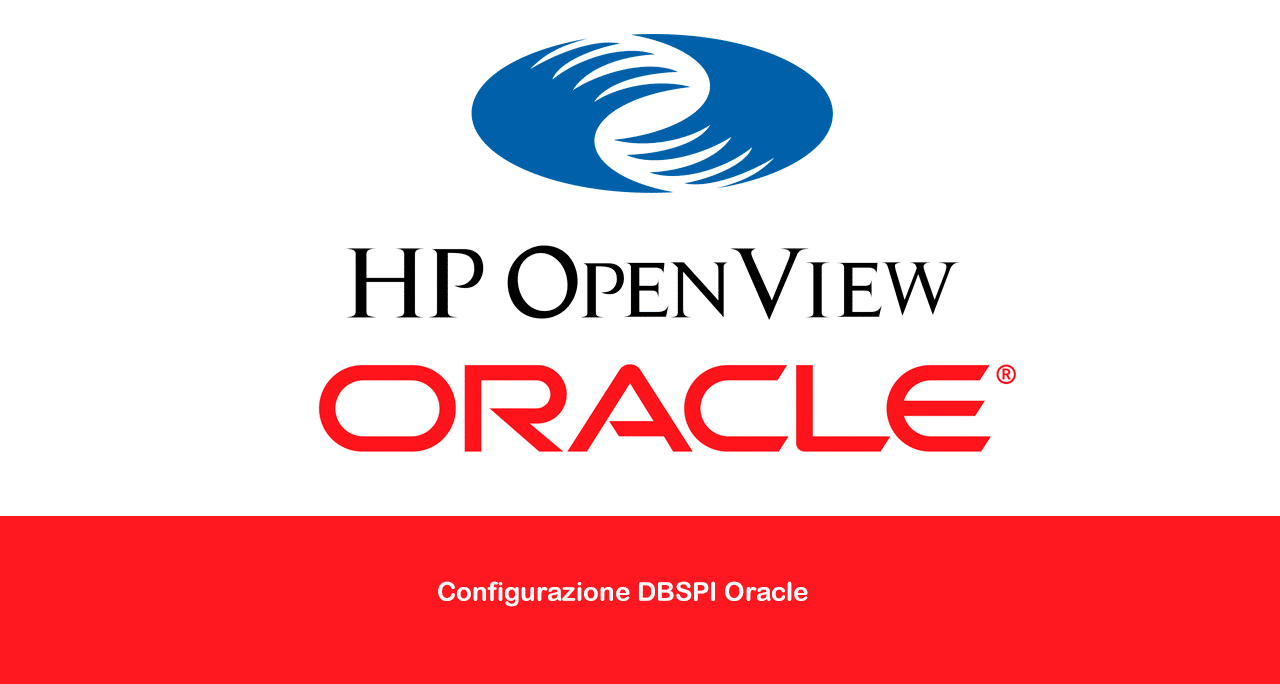


















![Errore in LibreNMS: Python3 module issue found: ‘Required packages: [‘PyMySQL!=1.0.0’, ‘python-dotenv’, ‘redis>=4.0’, ‘setuptools’, ‘psutil>=5.6.0’, ‘command_runner>=1.3.0’]](https://www.raffaelechiatto.com/wp-content/uploads/2024/09/Errore_in_LibreNMS_Python3_module_issue_found-1080x675.png)

















0 commenti